社区微信群开通啦,扫一扫抢先加入社区官方微信群

社区微信群
社区微信群开通啦,扫一扫抢先加入社区官方微信群

社区微信群
React Native开发环境可以搭建在Windows平台或者Mac平台下。早期React Native对Mac平台支持的比较好,但是到了0.21.0版本,React Native在win平台也开始满满成熟起来。当然,在win平台上你无法查看iOS运行效果,在此我显示的是在Mac下面搭建React Native环境,并且创建第一个Hello World!项目。
在mac系统环境下搭建React Native环境,首先要通过App Store把操作系统升级到最新的版本,Xcode也要安装和升级到最新的版本。Xcode安装以后要启动一次,同意苹果的开发者协议,再自行补充安装一些Xcode开发组件。
React Native环境搭建
Homebrew, 简称brew, Mac系统的包管理器, 用于安装NodeJS和一些其他必需的工具软件。
Home-brew 的使用方式:
1)搜索软件:brew search 软件名,如brew search wget
2)安装软件:brew install 软件名,如brew install wget
3)卸载软件:brew remove 软件名,如brew remove wget
Homebrew的安装非常简单,打开终端复制、粘贴以下命令,回车,搞定
/usr/bin/ruby -e "$(curl -fsSL https://raw.githubusercontent.com/Homebrew/install/master/install)"当你看到Installation successful的时候,说明你已经安装成功。截图如下:
我们可以通过下面的语句来查看是否安装成功,即Homebrew的版本号。
brew -v
说明:Homebrew还有很多操作,这里我就不做一一说明了,具体可以参考这位朋友写的一篇博客。Ruby系列文章之2 --- Windows下安装Ruby on Rails 开发环境
安装语句
brew install nodeReact Native的命令行工具用于执行创建、初始化、更新项目、运行打包服务(packager)等任务。
安装命令如下
npm install -g react-native-cli若出现错误(可能由于权限不足),则实用以下语句进行安装:
sudo npm install -g react-native-cli//将npm仓库替换为国内镜像:
npm config set registry https://registry.npm.taobao.org --global
npm config set disturl https://npm.taobao.org/dist --globalWatchman是由Facebook提供的监视文件系统变更的工具。安装此工具可以提高开发时的性能(packager可以快速捕捉文件的变化从而实现实时刷新)。
终端运行语句安装:
brew install watchmanFlow是一个静态的JS类型检查工具,可方便找出代码中可能存在的类型错误。
译注:你在很多示例中看到的奇奇怪怪的冒号问号,以及方法参数中像类型一样的写法,都是属于这个flow工具的语法。这一语法并不属于ES标准,只是Facebook自家的代码规范。
终端运行语句安装:
brew install flow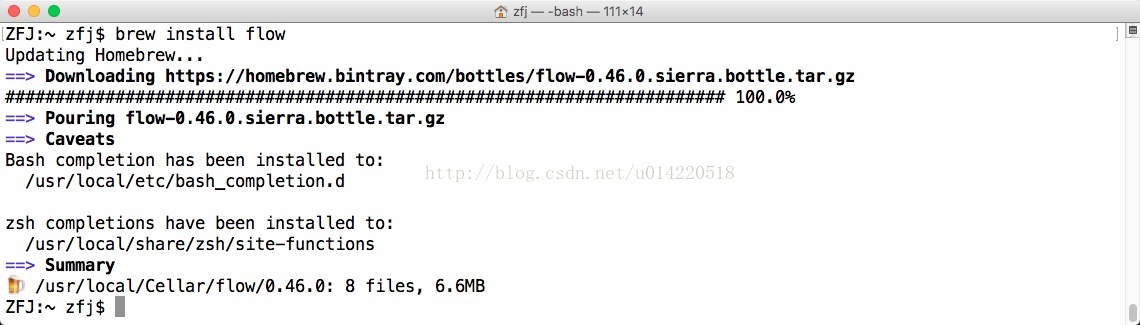
React Native没有带任何代码编辑工具,它的代码可以使用任何一款纯文本处理器进行编辑。React Native官方推荐了三种IDE编写React Native应用:Atom和Nuclide、WebStorm、Sublime Text和VSCode+React Native Tools。我这里推荐Sublime Text编辑器进行代码编辑。
请直接访问Sublime Text3的官网进行安装。Sublime Text3下载地址:http://www.sublimetext.com/3
(1)使用 [Ctrl + `] (或View > Show Console menu) 打开Sublime Text控制台,将下面的Python代码粘贴到控制台里:
import urllib.request,os,hashlib; h = '7183a2d3e96f11eeadd761d777e62404' + 'e330c659d4bb41d3bdf022e94cab3cd0'; pf = 'Package Control.sublime-package'; ipp = sublime.installed_packages_path(); urllib.request.install_opener( urllib.request.build_opener( urllib.request.ProxyHandler()) ); by = urllib.request.urlopen( 'http://packagecontrol.io/' + pf.replace(' ', '%20')).read(); dh = hashlib.sha256(by).hexdigest(); print('Error validating download (got %s instead of %s), please try manual install' % (dh, h)) if dh != h else open(os.path.join( ipp, pf), 'wb' ).write(by)
This code creates the Installed Packages folder for you (if necessary), and then downloads the Package Control.sublime-package into it. 这里我就不详细说了,我是使用了babel-sublime和sublimeLinter插件,大家可以根据自己的习惯进行安装。
命令行创建项目
react-native init ZFJProject初始化项目需要很长的一段时间,大家可以出去转一转,远眺一下,放松放松;然后就是项目创建成功了;项目里面iOS文件和安卓文件。
注:如果大家的创建时间太长,可以找到Node.js的安装目录,进入nodejsnode_modulesnpm找到文件npmrc,打开后在该文件末尾加上
registry = https://registry.npm.taobao.org 然后保存退出即可。
我这里直接以iOS为例,可以直接运行ZFJProject.xcodeproj文件,当然也可以直接通过代码运行,代码如下:
// 进入项目根目录
cd ZFJProject
// 运行iOS项目
react-native run-ios模拟器效果
将index.ios.js拖入你安装的编辑器,我这里使用的是Sublime Text 3
这样你就可以这这里面装逼了。。。编辑完成,重新运行就可以看到新的效果了
如果觉得我的文章对您有用,请随意打赏。你的支持将鼓励我继续创作!
